我们在工作中经常运用到WPS制作表格,表格的展现形式也是多种多样,填充单色表格我们都会,那么我们如何将表格的某一行设置为两种颜色混合的渐变色呢,非常简单,一起来学习一下吧。

表格用渐变色填充
首先,我们看到下图的表格,我们需要将第一行设置为渐变色,选中第一行的表格,单击右键,选择设置单元格格式。

WPS excel表格在多页打印时如何显示标题页码
我们在工作当中经常需要打印文档或者表格,并且会用到打印预览这个选项,那么我们打印表格的时候,尤其是多页表格的时候,利用打印预览如何为表格添加标题和页码呢,一起来看一下吧
弹出单元格格式对话框,点击图案按钮,选择对话框中的填充效果。
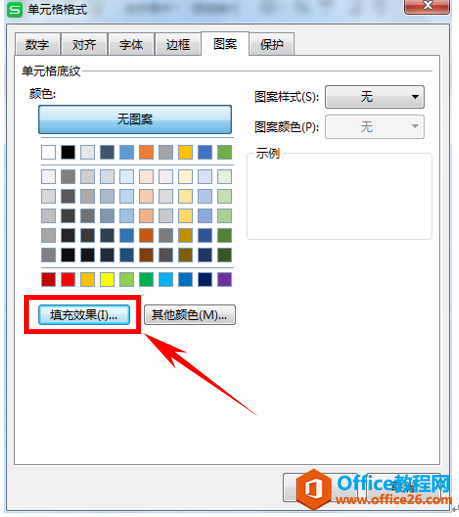
弹出填充效果对话框,我们看到有双色颜色,在颜色1、颜色2中设置自己需要或者喜欢的颜色,选择好渐变形式,单击确定。
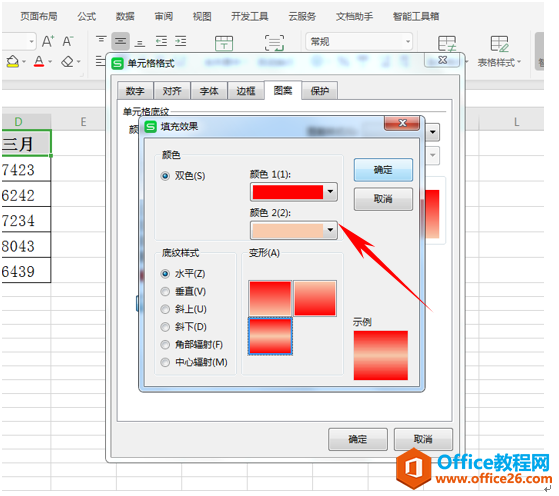
我们看到表格的第一行已经变成红色的渐变色了,那么如此简单的为WPS表格设置渐变填充色的方法,你学会了吗?

如何利用WPS表格做出医院化验单的数据效果
相信很多小伙伴都去过医院,在领到化验单的时候,不知道大家有没有发现,有的上面的数据是带有箭头的数据?以表示各个细胞的指标健康情况。大家有没有想过,这种带有箭头的指标对比



